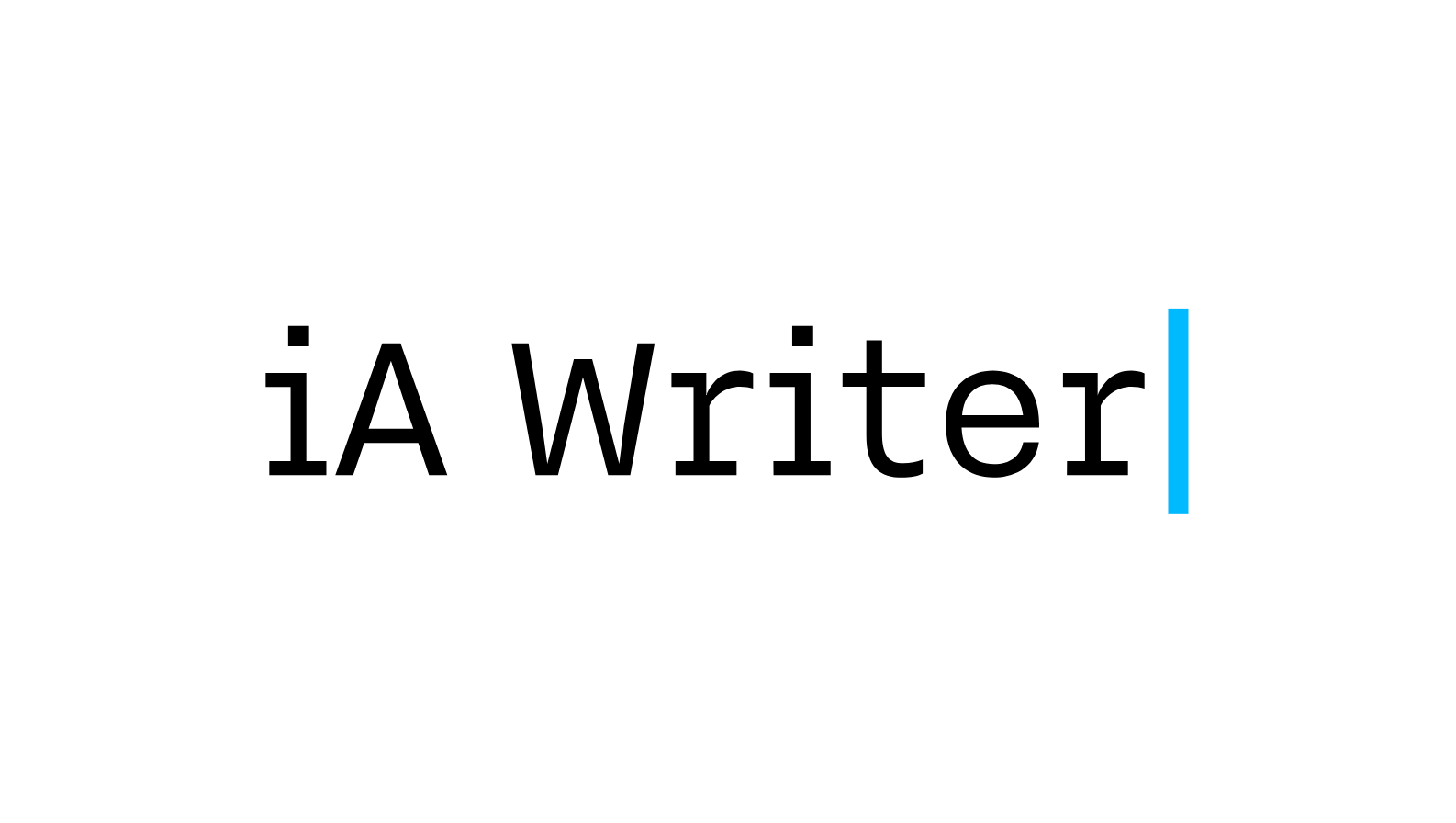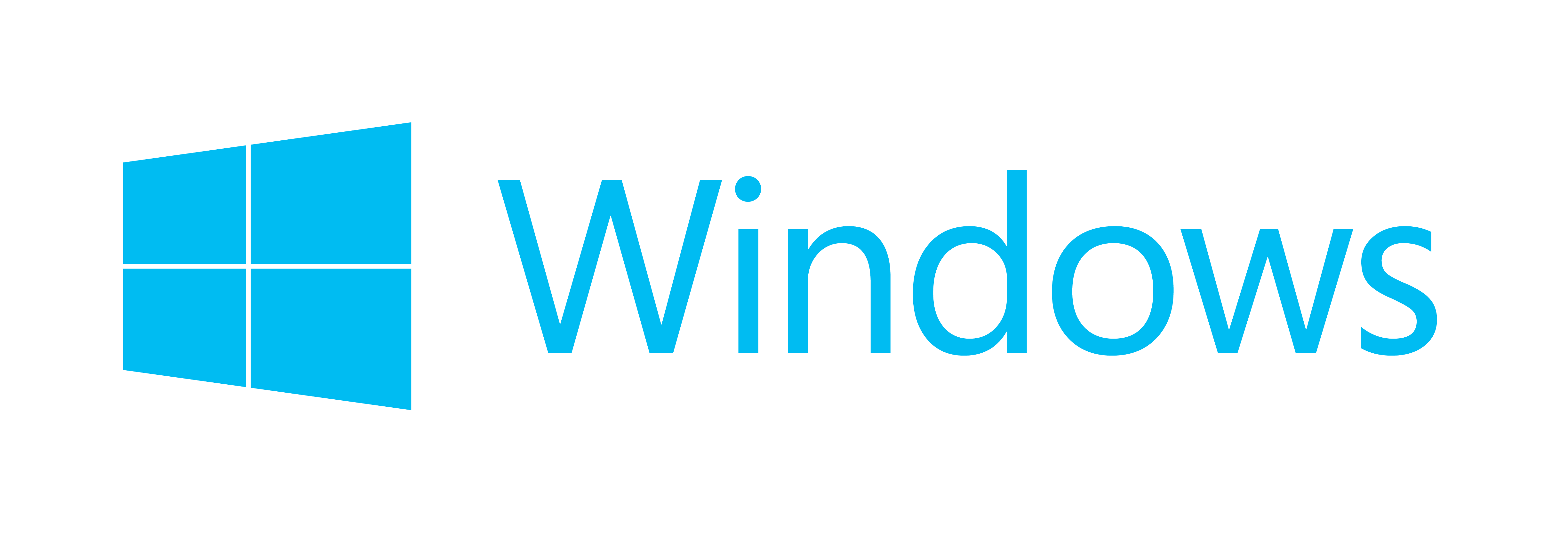私がブログを書く時って2パターンあって、
ブラウザ上で直接編集するパターンともう一つはiA Writerというエディタを使う場合です。
今回はこのiA WriterのWindows版が出たので使ってみましたよっていう話です。
これまでまMac版、iOS版、Android版しかなかったんですが、Windows版が追加されたことで主要なプラットフォームはこれでほぼカバーできたと言ってもいいんじゃないでしょうか。
実際にインストールして使ってみた
もともと有料のソフトウェアなので、Windows版のiA Writerをインストールして起動するとこのような購入画面が表示されます。
2週間は試用できるみたいなのでフリートライアル後に購入するかどうか決定するくらいの気持ちで試せて良いですね。
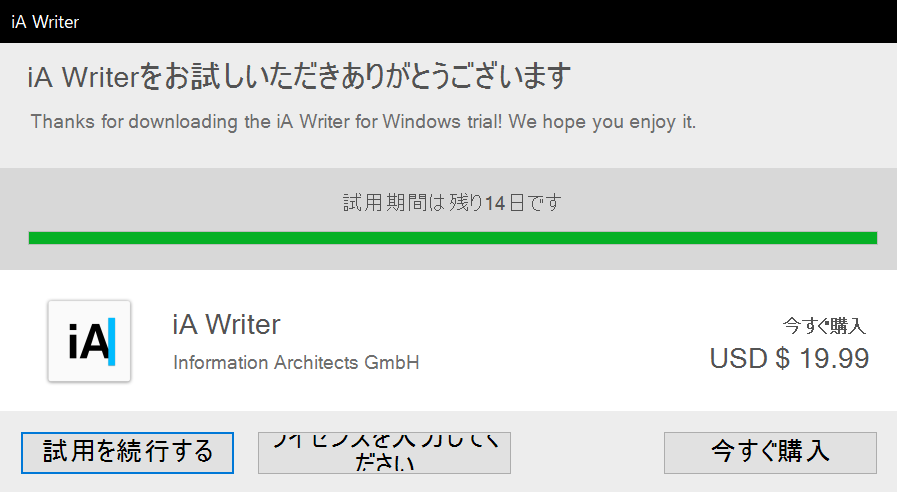
試用を続行するというボタンを押下すると、画面が移り見慣れた背景の画面が表示されます。
タイトルバーにトライアルの残り期間が大きく表示されているのが気になりますが、購入したら消えてくれるのでしょう。
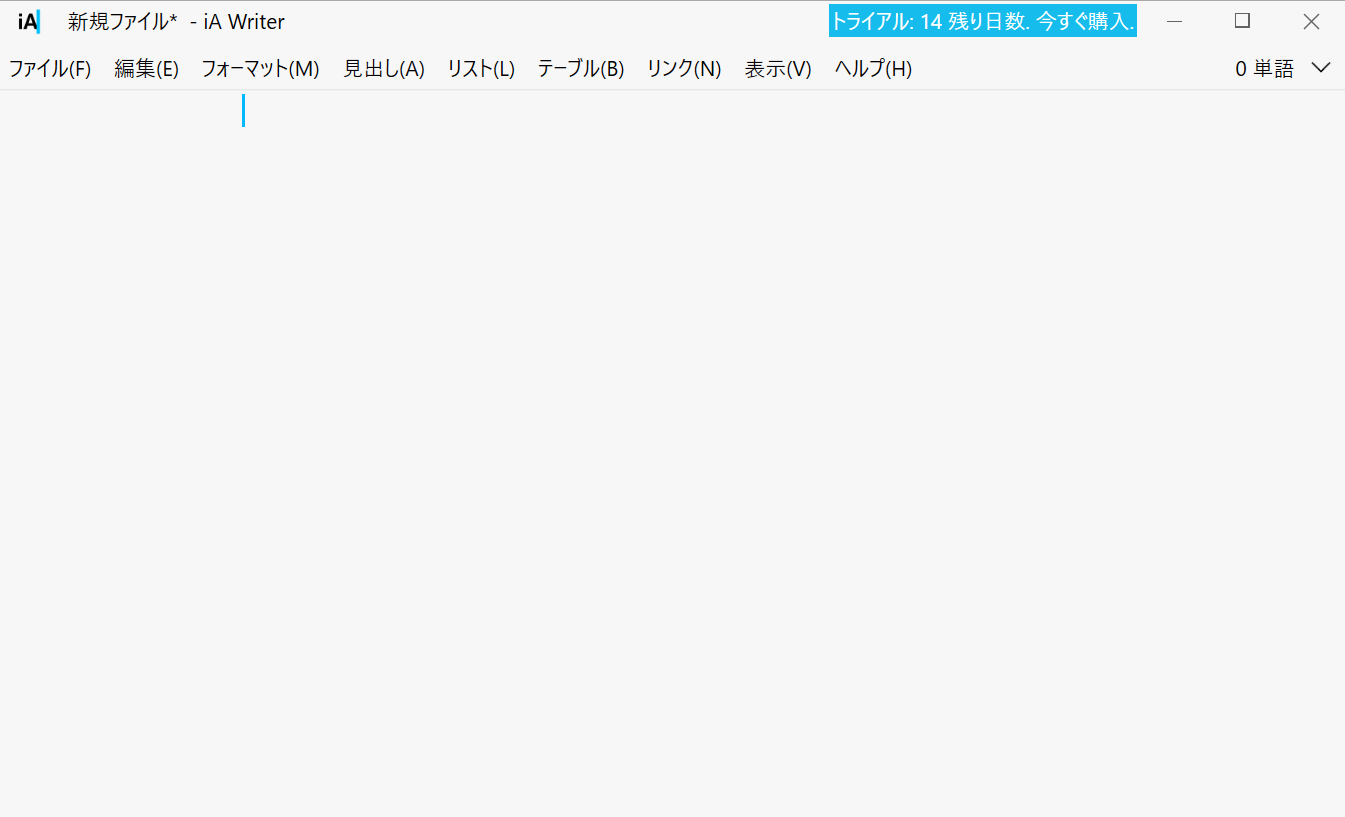
さてさて実際に書いてみたことろはこんな感じです。
文字入力を開始すると書くことに集中できるようにメニューバーなどが隠れます。
こういう部分はごちゃごちゃしているWindowsのアプリっぽくありませんが、
Mac版で開発されてきた雰囲気が感じられて良いですね。
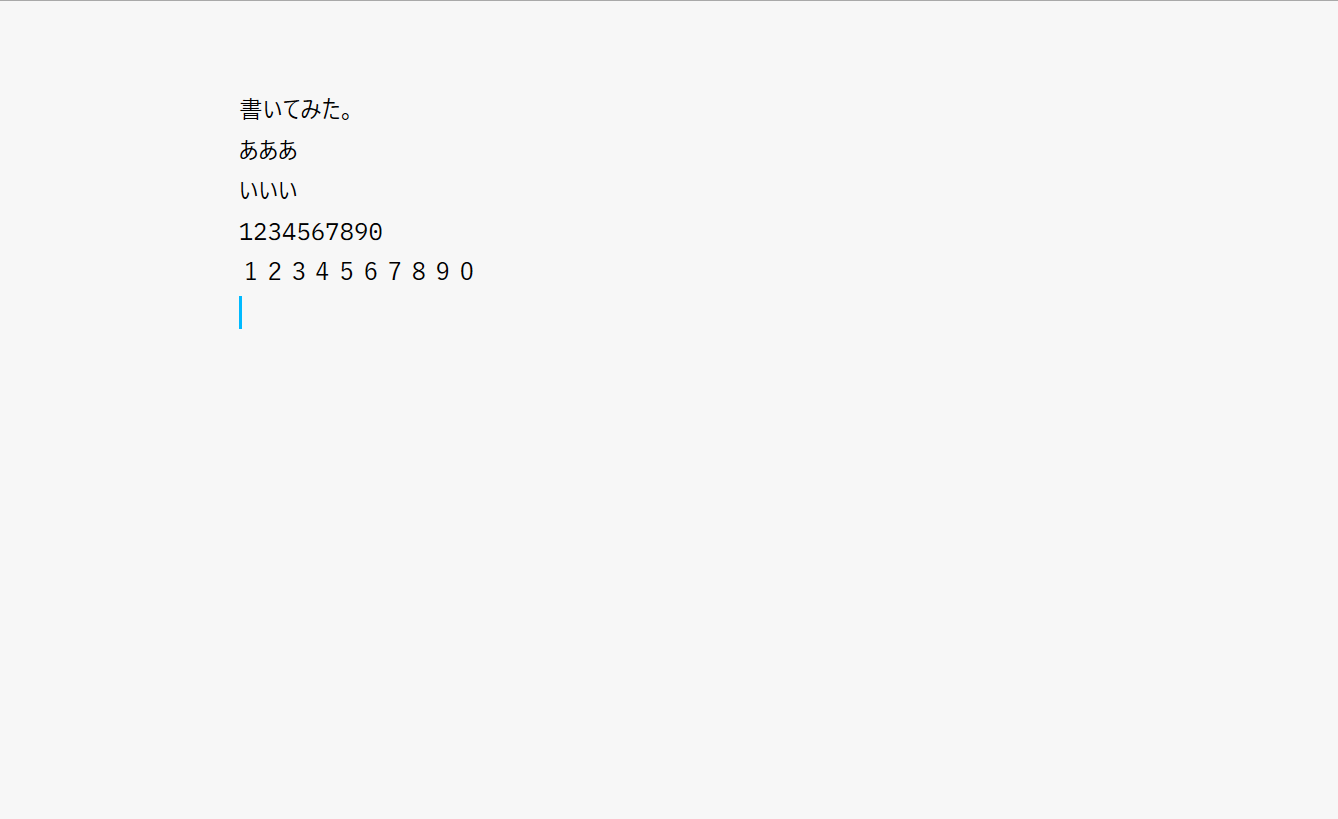
ただしまだMac版に比べて機能が少ないのでこれから徐々にアップデートされていくのでしょう。
テキストエディタの機能として基本的な部分はしっかりおさえているので十分実用できる機能は揃えています。
Markdownにも対応していますし、Mac版と同じようにつかうことが出来ます。
アプリ内の同期機能が使えない
実際、iA Writerをインストールして使ってみようかと考えている人は既にMac版などで利用をしたことがある人がほとんどだと思いますのでMac版と比較してWindows版の気になる点をちょっと書いてみようと思います。
Mac版とWindows版の違いとして一番大きいと思われるのは同期機能の有無かと思います。
Mac版などではDropBoxなどを利用してシームレスに編集端末を切り替えて同じ文書にアクセスすることが出来ました。
ただし同期に関してはクラウドストレージサービスにドキュメントを保存するようにして運用すれば、そこにアクセスするだけで同じように使う事は一応可能だと思うので、Mac版とiOS版とをDropBoxなどを利用して運用すれば良いという事ですね。
ちょっと使い勝手は変わりますが同じように使うことは一応可能です。
まだまだMac版に比べると文字入力などの面でも変換前の文字が明らかに大きかったりして完全にローカライズ出来ていなさそうな挙動もありますが、Markdown記法が使えるエディタとして基本的な部分はちゃんと抑えているのでまだ試していない人は一度インストールして使ってみてください。
有料ソフトウェアですが14日間の試用期間があるのでその時間でまずはじっくり試してみると良いのではと思います。
・・・私はもう少しMac版のiA Writerを使っていこうかと思います。